
Зміст
Інші розділиБраузери дозволяють користувачам знаходити та читати веб-сайти в Інтернеті. Існує кілька браузерів з різними опціями. Браузери використовують ці параметри, щоб захистити конфіденційність користувача та комп’ютер. Багато браузерів мають свої налаштування на одній і тій же вкладці. Ця стаття розповість, як налаштувати налаштування браузера.
Кроки
Спосіб 1 з 5: Налаштування безпеки Internet Explorer 7 та 8
Відкрийте Internet Explorer
Клацніть на "Інструменти" на панелі меню. Прокрутіть униз і виберіть "Властивості браузера".
- Клацніть на вкладку "Безпека". Ви зможете налаштувати параметри безпеки.

Клацніть на "Зона безпеки", яку ви хочете налаштувати. Ви можете додати веб-сайти до зони, ввівши веб-адресу та натиснувши "додати цей веб-сайт до зони".- Ви також можете видалити веб-сайт із зони, натиснувши "Сайти" та вибравши веб-сайт, який ви хочете видалити. Натисніть кнопку "Видалити", щоб підтвердити свій вибір.
Спосіб 2 з 5: Налаштування конфіденційності Internet Explorer 7 і 8

Виконайте кроки 1 та 2 у попередньому розділі статті, крім вибору вкладки «Конфіденційність» замість «Безпека».’
Виберіть параметр, який потрібно змінити. Ви можете налаштувати обробку файлів cookie у своєму браузері, змінивши стандартний селектор для всіх файлів cookie.- Ви також можете вибрати обробку файлів cookie за веб-сайтом або за типом файлів cookie. Ці параметри можна знайти, вибравши вкладку "Сайти" або "Додатково".
Натисніть "Сайти", щоб дозволити або заблокувати файли cookie на певних веб-сайтах.
- Натисніть "Дозволити" або "Заблокувати", а потім "ОК", щоб завершити зміни.
Натисніть "Додатково" та встановіть прапорець "замінити автоматичну обробку файлів cookie".’
- Виберіть потрібні налаштування для різних типів файлів cookie.
Увімкніть або вимкніть блокувальник спливаючих вікон. Цей параметр доступний у розділі "Файли cookie" на вкладці "Конфіденційність".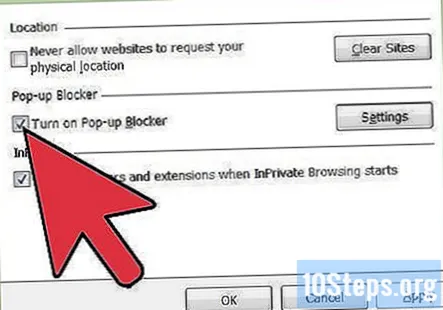
Клацніть Налаштування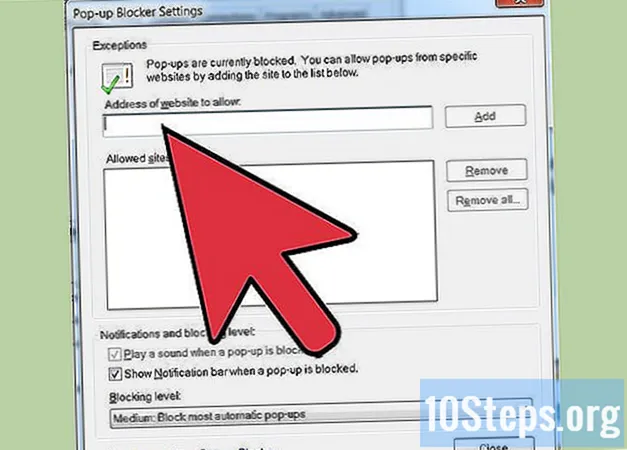
- Потім виберіть свій "рівень блокування" внизу спливаючого вікна.
- Ви також можете дозволити спливаючі вікна для певних веб-сайтів, ввівши веб-адресу та натиснувши кнопку "Додати".
Спосіб 3 з 5: Інші налаштування Internet Explorer 7 і 8
Виберіть вкладку налаштувань, які потрібно змінити. Ви можете вибрати між Загальним, Вмістом, Підключеннями, Програмами та Додатково.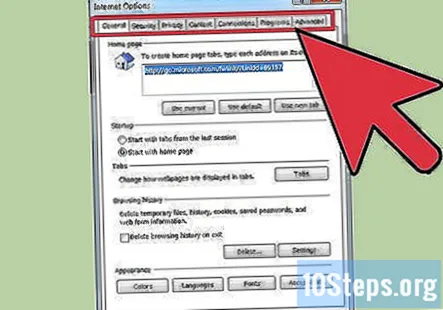
- Ви можете змінити зовнішній вигляд браузера, вибрати домашню сторінку та програми за замовчуванням та видалити історію перегляду.
- Ви також можете змінити інші налаштування Провідника на вкладці "Додатково".
Метод 4 з 5: Firefox (усі)
Відкрийте Firefox
Клацніть на "Інструменти" на панелі меню. Прокрутіть униз і виберіть "Параметри".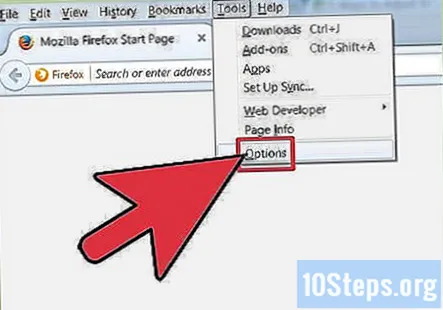
- Відкриється вікно, яке міститиме вкладки, подібні до тих, що знаходяться в Internet Explorer.
Клацніть на вкладці "Загальні", щоб вибрати домашню сторінку за замовчуванням, встановити параметри завантаження та керувати програмами "надбудови".
Керуйте налаштуваннями вкладки у розділі "Вкладка" у вікні "Параметри". Ви можете відкрити вікна у вкладках або вибрати параметри керування кількома вкладками у цьому вікні.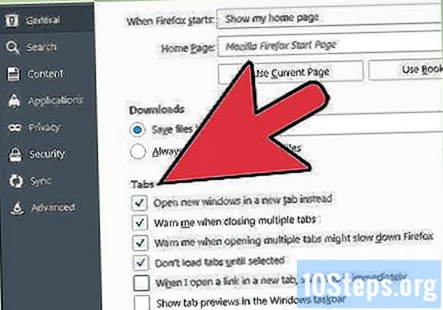
Виберіть вкладку "Вміст", щоб змінити спосіб відображення веб-сторінок, включаючи бажану мову та зовнішній вигляд веб-сторінок.
Клацніть на "Конфіденційність" та на вкладках "Безпека", щоб керувати налаштуваннями конфіденційності та безпеки, такими як обробка файлів cookie та спливаючих вікон.
Виберіть вкладку "Програма", щоб визначити, як Firefox обробляє різні типи файлів, таких як PDF-файли або музичні файли.
- Firefox може використовувати програми або плагіни для відкриття та використання різних типів файлів. Ви також можете вибрати, щоб Firefox зберігав файл на вашому комп’ютері.
За допомогою вкладки «Додатково» змініть параметри підключення та додаткові параметри браузера, наприклад, «автопрокрутка»."Ця вкладка також дозволяє вам керувати налаштуваннями шифрування сайту.
Метод 5 з 5: Сафарі
Відкрийте Safari
- Клацніть на Gear і виберіть "Блокувати спливаючі вікна". За допомогою цієї опції можна вмикати та вимикати ці налаштування.
- Ще раз натисніть на Gear і виберіть "Налаштування".
Клацніть на вкладку "Загальні", щоб вибрати домашню сторінку та вибрати варіанти завантаження файлів.
Виберіть вкладку "Вигляд", щоб вибрати, як ви хочете виглядати в Safari. Такі параметри, як шрифт та розмір, можна знайти на цій вкладці.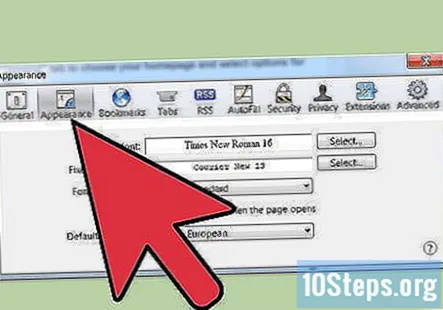
Виберіть вкладку "Автозаповнення", щоб вибрати, які форми ви хочете, щоб Safari заповнював для вас. Ви також можете не використовувати цю вкладку.
Виберіть вкладку "Безпека", щоб налаштувати функції плагінів, обробку файлів cookie та батьківський контроль.
Питання та відповіді спільноти
Я намагався слідувати вказівкам для мого браузера Firefox, але в Інструментах немає опції "параметри". Всі інші варіанти були там (завантаження, доповнення тощо), але без вибору "варіантів" я не можу продовжувати. Що я можу зробити?
Схоже, ваша версія Firefox відрізняється від тієї, що використана в посібнику. Довідку щодо поточної версії fFirefox можна дізнатися на support.mozilla.org. Можливо, вам просто доведеться оновити.
Як встановити Javascipt?
Javascript - це спрощена мова програмування, побудована у таких веб-браузерах, як Chrome та Firefox. Якщо ви намагаєтесь перейти на веб-сайт, який каже, що ваш браузер не підтримує Javascript, перевірте налаштування браузера, щоб переконатися, що Java увімкнено.
Мій браузер постійно змінює розмір. Як я можу це виправити? Відповідь
Поради
Попередження
- Департамент національної безпеки радить користувачам Safari не використовувати функцію "Автозаповнення" з міркувань комп'ютерної безпеки.


